标签:了解 取ip地址 获取ip 查看 虚拟 类型 run inux trunk

A:1~126 /8 192.168.100.100
B:128~191 /16
C:192~223 /24
D:224~239 组播通讯
E:240~254 科学研究
只看第一位知道它是哪类的地址私有地址
A:10.0.0.0~10.255.255.255B:172.16.0.0~172.31.255.255
C:192.168.0.0~192.168.255.255
127.0.0.0~127.255.255.255
测试tcp/ip协议生效地址,回环地址169.254.0.0~169.254.255.255(dhcp未分配地址)
网卡是自动获取IP地址格式,但是局域网中没有
dhcp服务器地址,这时候将获取一个169.254.0.0~169.254.255.255
段落地址
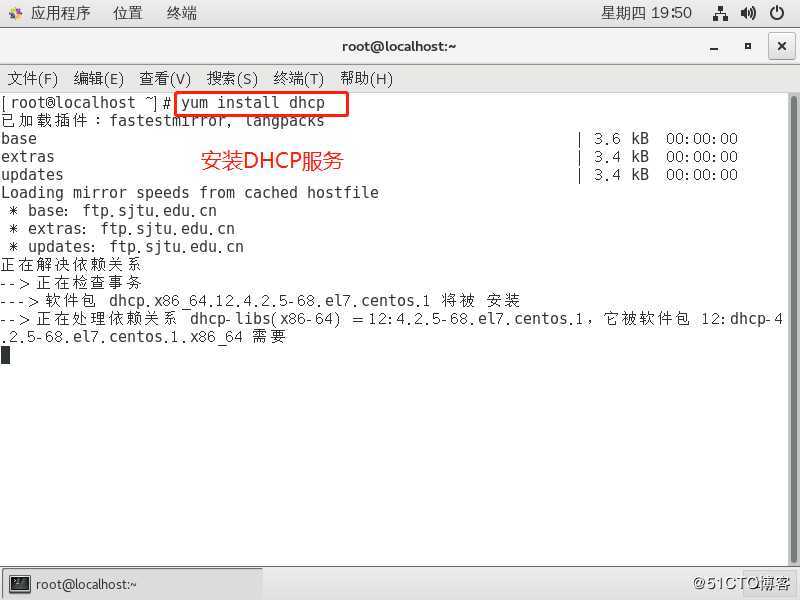
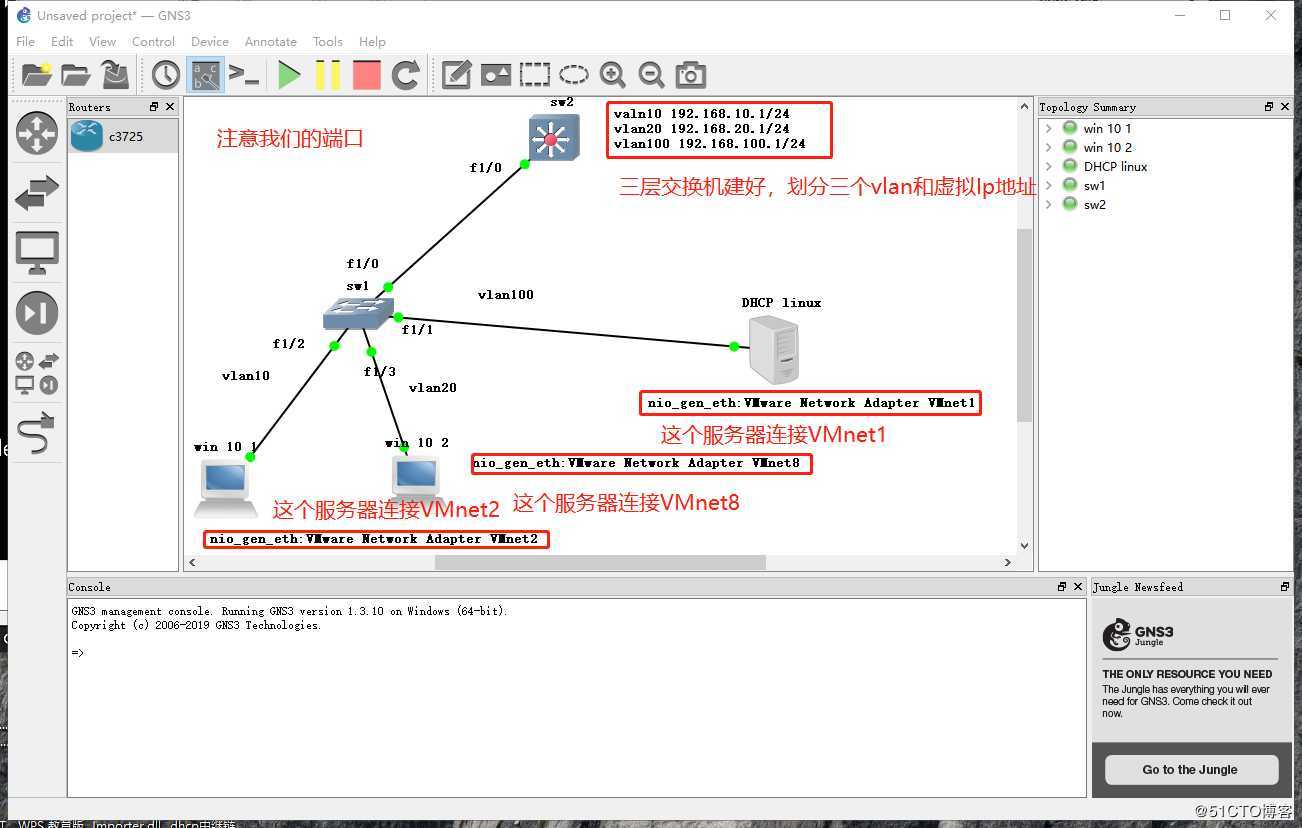
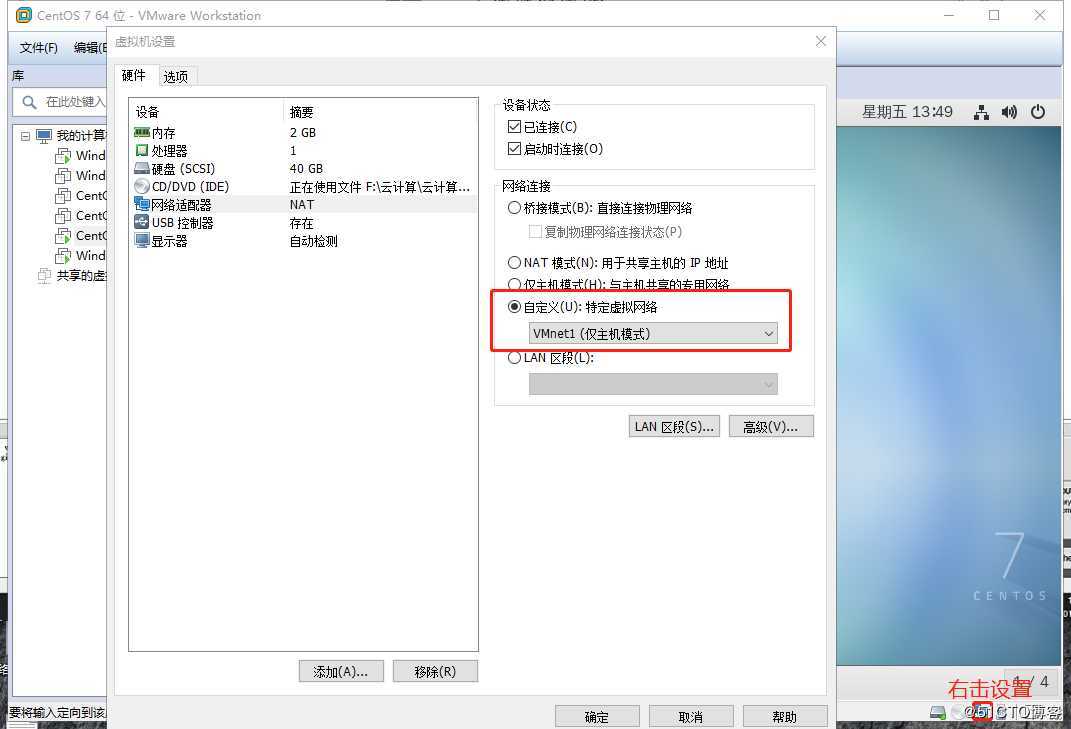
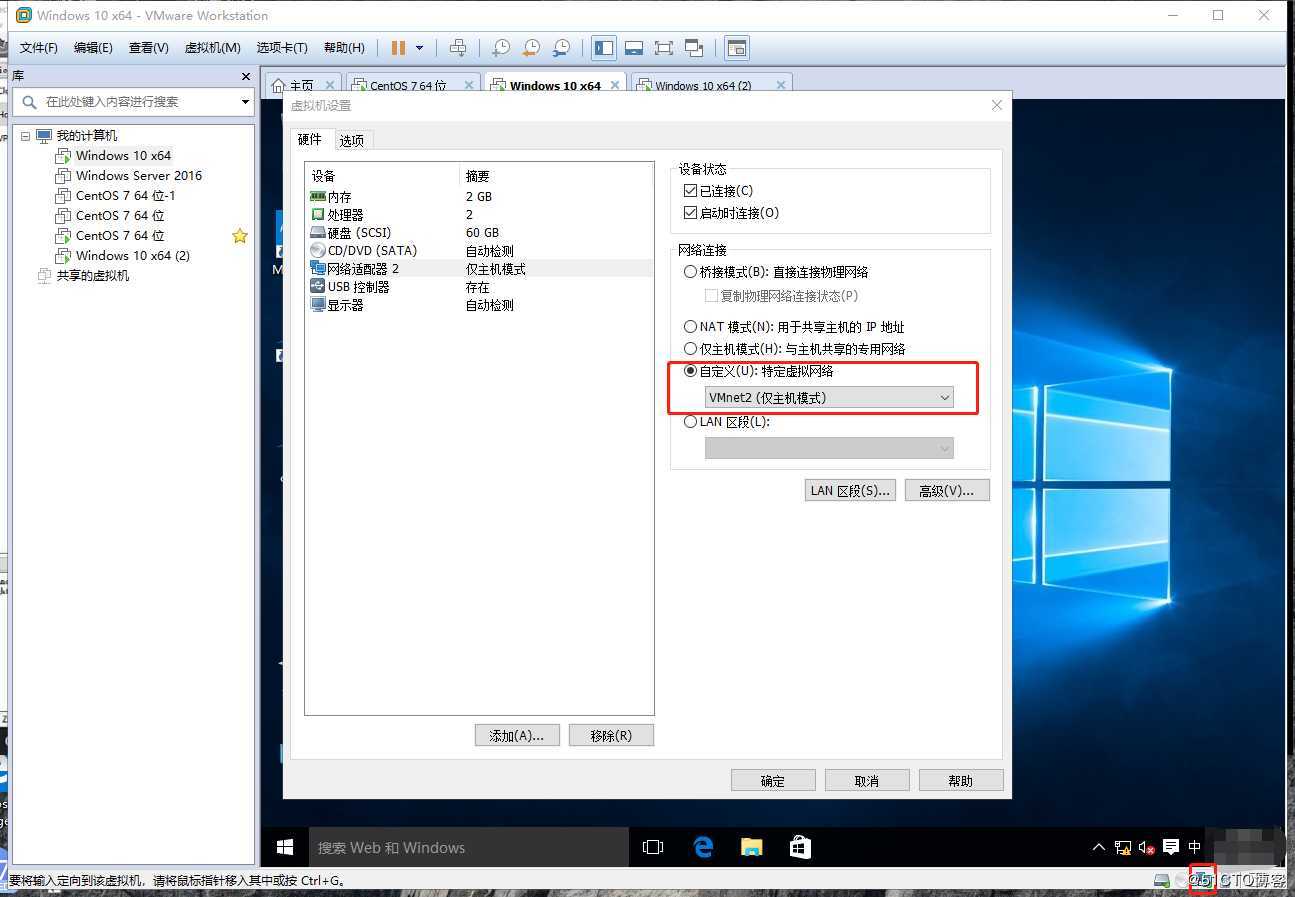
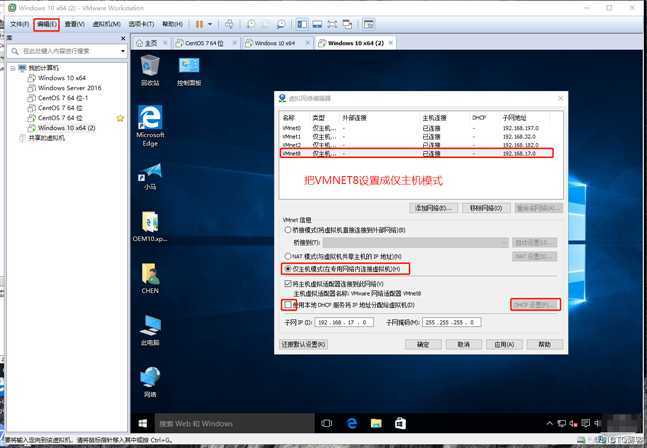
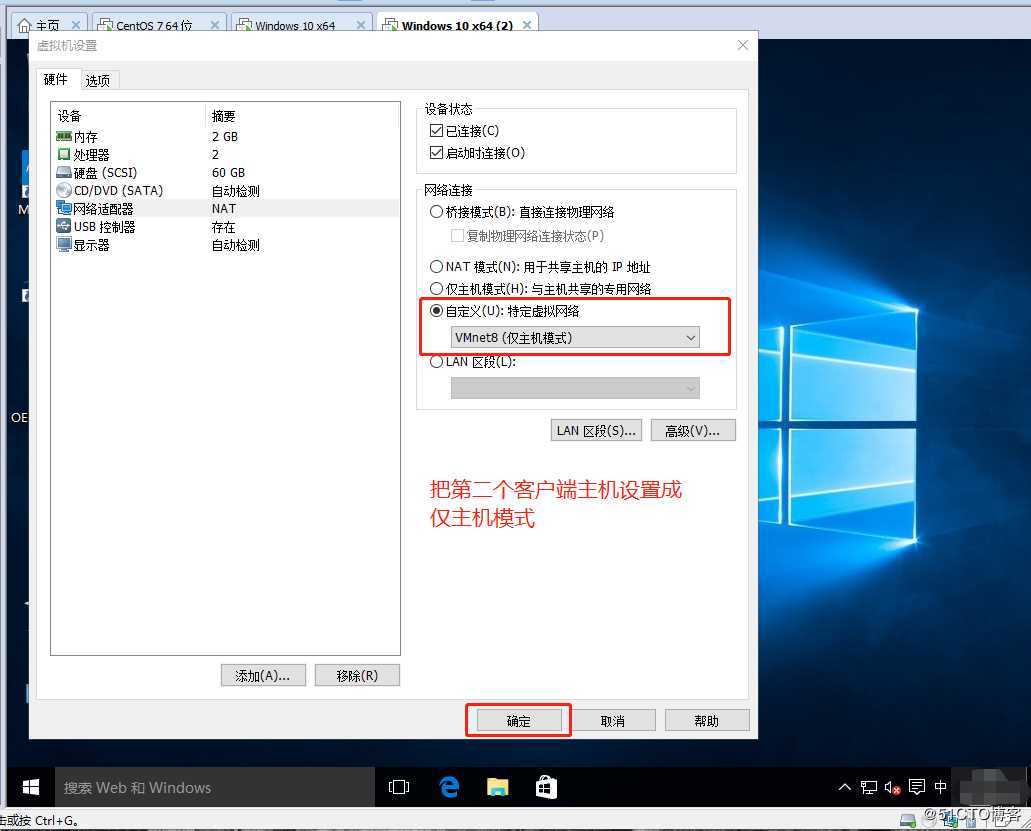
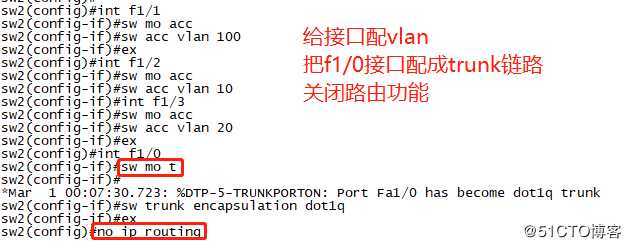
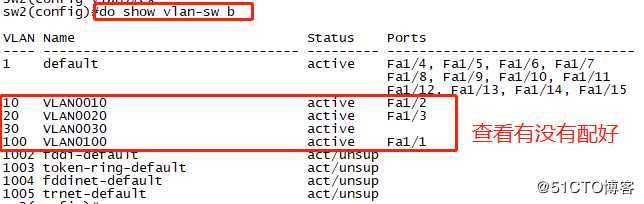


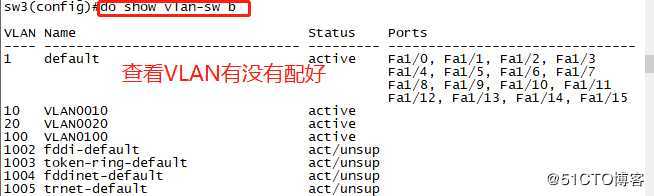
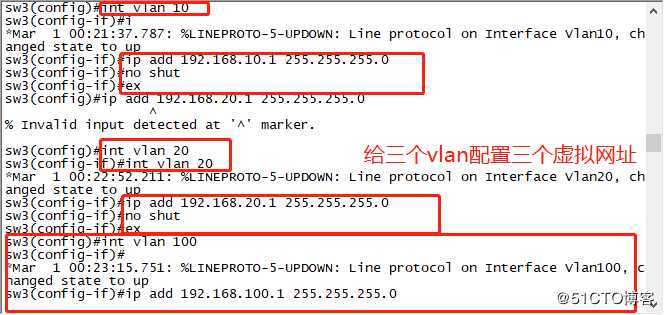
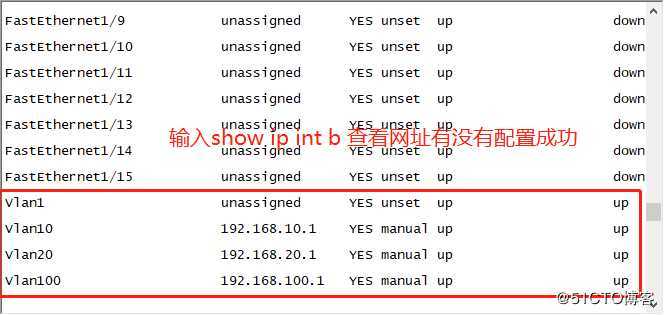

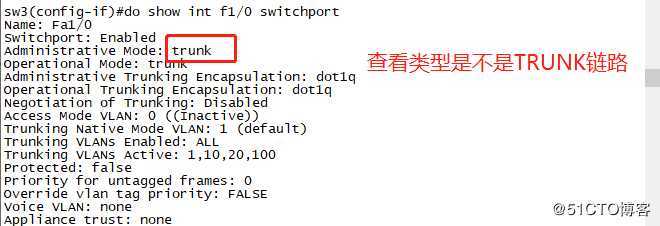
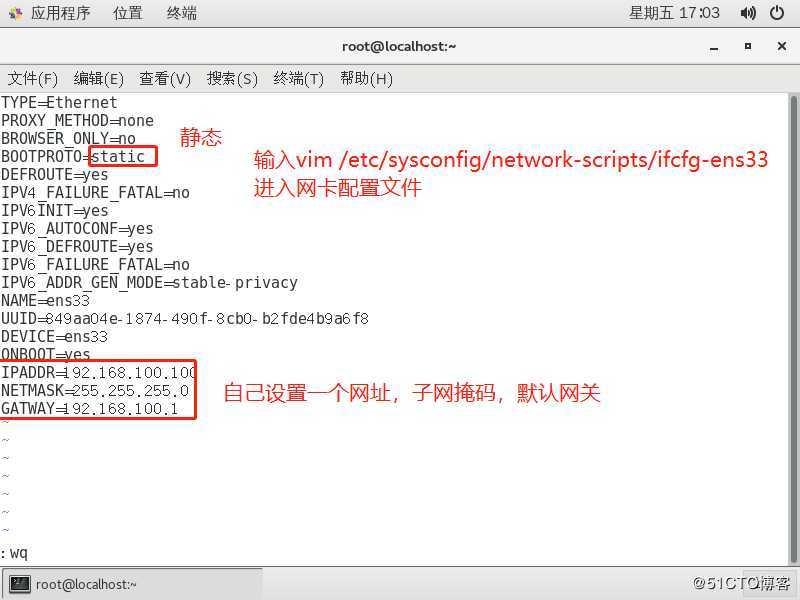
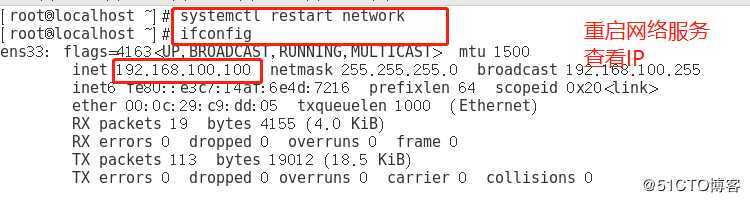
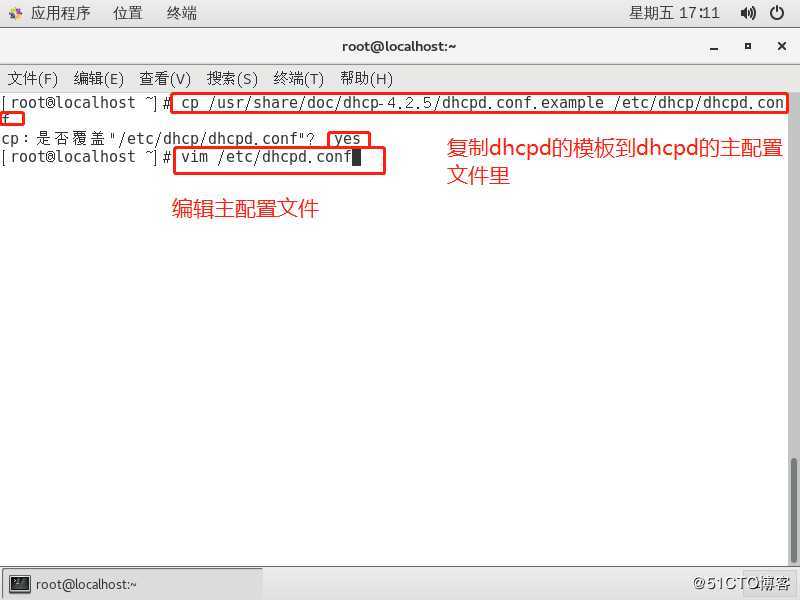
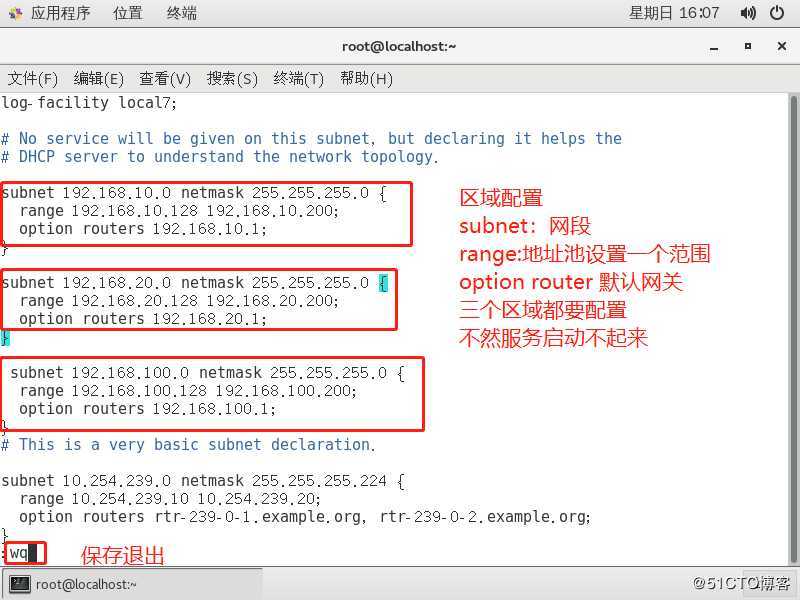
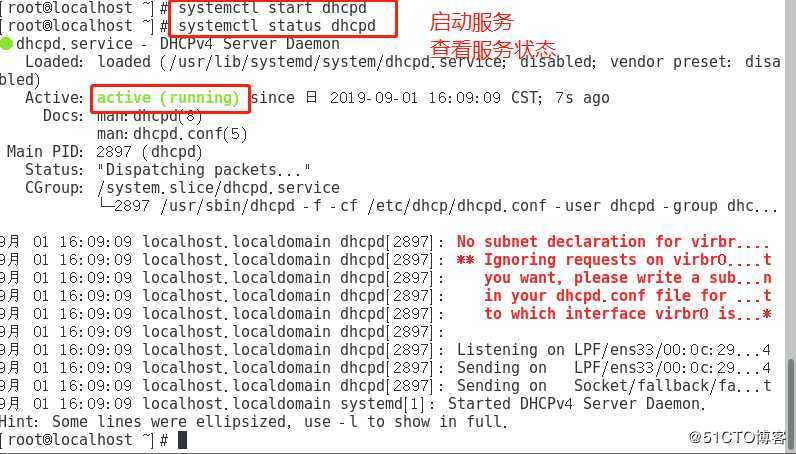
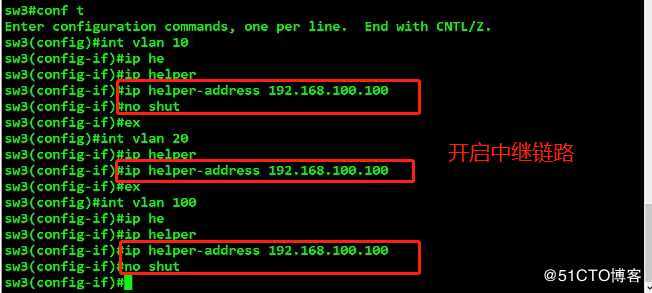
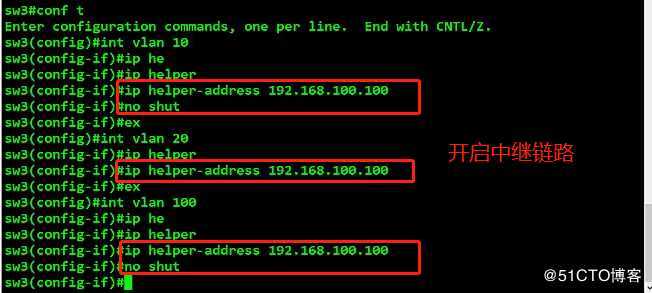
Linux Centos7 DHCP服务,中继链路,详细配置
标签:了解 取ip地址 获取ip 查看 虚拟 类型 run inux trunk
原文地址:https://blog.51cto.com/14449524/2434532